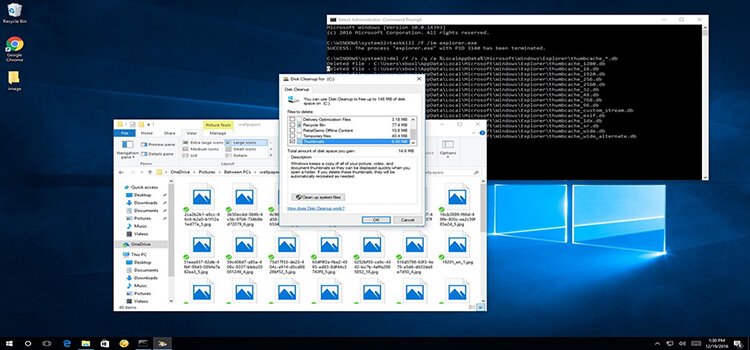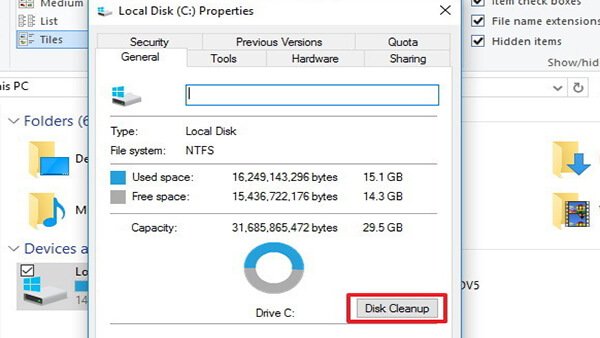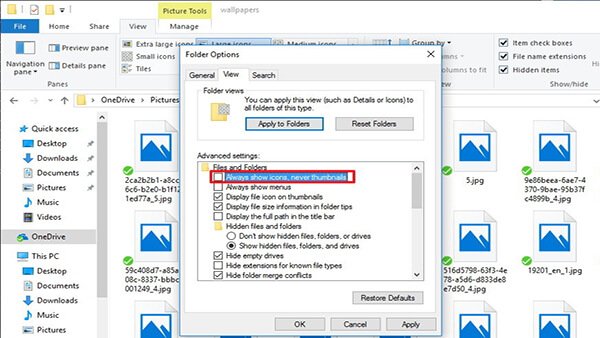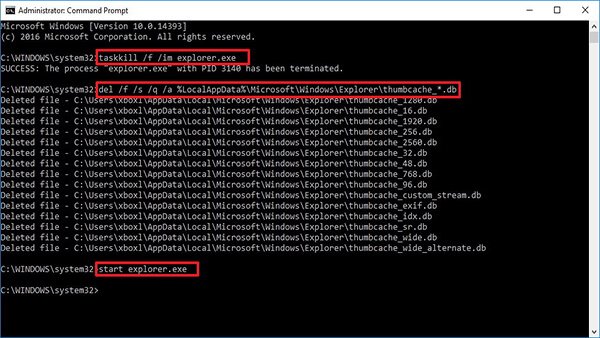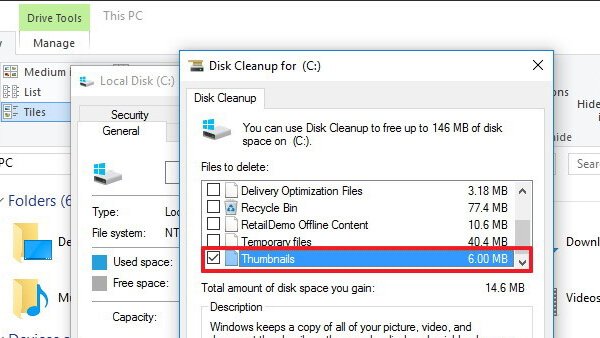نحوه ریست کردن Thumbnail ها در ویندوز 10
Thumbnailچیست؟
Thumbnail ها یک پایگاه داده در سیستم عامل هستند که به ذخیره سازی فیلم ، عکس و اطلاعات در رایانه کمک می کنند زمانی که Thumbnail ها برای پوشه ها و فایل ها، درست نمایش داده نمی شوند ، مشکلاتی در ذخیره سازی اطلاعات درون سیستم ایجاد می شود و شما می توانید حافظه cache مربوط به Thumbnail ها را پاک و یا بازسازی کنید تا مشکل برطرف شود.
همراه رایانه کمک باشید تا با نحوه ریست کردن Thumbnail ها در ویندوز10 آشنا شوید.
سیستم عامل ویندوز 10 دارای یک پایگاه داده cache، شامل فایل های Thumbnail برای همه سندها، پوشه ها ، ویدیو و عکس هایی است که روی سیستم کامپیوتری شما وجود دارد. این پایگاه داده ها جهت پیش نمایش فایل ها و یا نگاهی اجمالی بر محتوای فایل ها و پوشه ها به کار می رود.
مشکلی که مربوط به کش فایل های thumbnail می باشد، با گذشت زمان و با ایجاد شدن پوشه ها و فایل های جدید، رشد پیدا می کنند و این مسئله باعث خراب شدن پایگاه داده ها می شود. گاهی جستجوگر فایل ها، نتایج اشتباهی را به شما نمایش می دهند، یا اینکه بعضی از فایل ها در پیش نمایش، دارای فایل thumbnail نبیستند و یا همه فایل های thumbnail قابلیت نمایش نداشته باشند.
در سیستم عامل ویندوز 10، روش هایی برای ریست کردن و ایجاد دوباره فایل های پنهان thumbnail.db وجود دارد که شامل داده های مورد نیاز برای پیش نمایش فایل ها و پوشه ها می شود.
نحوه ساخت دوباره کش thumbnail به وسیله ابزار Disk Cleanup :
راحت ترین و ساده ترین کار به منظور ایجاد دوباره کش فایل های thumbnail، استفاده از ابزار Disk Cleanup است.
جهت انجام این کار مراحل زیر را طی کنید :
- File Explorer یا جستجوگر فایل را باز کنید.
- قسمت چپ پنجره را باز کرده و This PC را انتخاب کنید.
- بر روی درایوی که ویندوز بر روی آن قرار دارد، راست کلیک کرده و گزینه Properties را انتخاب کنید.
- Disk Cleanup را انتخاب کنید.
- از لیست موجود، گزینه thumbnails را انتخاب و گزینه های دیگر را غیرفعال کنید.
-
- OK را انتخاب کنید.
- جهت انجام و اتمام عملیات برروی دکمه Delete Files کلیک کنید.
نحوه ساخت دوباره کش thumbnail به وسیله خط فرمان CMD :
بهتر است که اول از روش Disk Cleanup استفاده کنید و چنانچه از این روش نتیجه نگرفتید، به سراغ خط فرمان CMD بروید.
شما با استفاده از خط فرمان CMD، می توانید کش فایل thumbnail را پاک و حذف کنید.
جهت انجام این کار مراحل زیر را طی کنید :
- منوی استارت را باز کنید.
- عبارت CMD را جستجو کنید.
- بر روی نتیجه جستجو راست کلیک کنید و گزینه Run as administrator را انتخاب کنید.
- دستور taskkill /f / im explorer.exe را در پنجره CMD تایپ کرده سپس کلید اینتر را بزنید تا File Explorer متوقف شود.
- دستورdel /f/s/q/a %LocalAppData%MicrosoftwindowsExplorerthumb را در خط فرمان CMD تایپ کنید تا فایل های پایگاه داده thumbnail حذف شوند.
- فرمان start explorer.exe را در خط فرمان CMD تایپ کنید و کلید Enter را بزنید تا ویندوز اکسپلورر، شروع به کار کند.
- خط فرمان CMD را ببندید تا عملیات تمام شود.
-
اکنون شما قادر خواهید بود تا به وسیله پیش نمایش درست thumbnail ها، پوشه ها و فایل ها را در کامپیوتر خود مرور کنید.
نکته :
در صورتی که فایل های thumbnail، هنوز هم در ویندوز 10 نشان داده نمی شوند، امکان دارد که فردی یا چیزی، آن را در تنظیمات پوشه از بین برده باشد. اگر در مراحل کار بامشکلی مواجه شدید در سایت رایانه کمک مشکلات کامپیوتری خود را به طور رایگان برطرف کنید.
- File Explorer را باز کنید.
- بر روی زبانه View کلیک کنید.
- بر روی گزینه Options کلیک کنید تا Folder Options باز شود.
- بر روی گزینه View کلیک کنید.
-
اطمینان حاصل کنید که گزینه Always show icons, never thumbnails غیرفعال باشد.
-
- بر روی دکمه Apply کلیک کنید.
اگر این گزینه موجب نمایش داده نشدن فایل های thumbnail شده بود، با فعال کردن این گزینه باید بتوانید، آن ها را در پوشه ها و فایل ها در ویندوز 10 مشاهده کنید.
در صورت تمایل مطلب مشکل غیرفعال شدن فایروال در ویندوز10 و رفع مشکل باز نشدن منوی استارت در ویندوز 10را مطالعه کنید.
جهت رفع مشکلات رایانه و حل مشکلات تلفن همراه خود کافیست با کارشناسان مجرب رایانه کمک تماس گرفته و به صورت شبانه روزی از خدمات غیر حضوری رایانه کمک بهره مند شوید.
شماره های تماس از سراسر کشور:
9099071540 (تلفن ثابت)
021-7129 ( تلفن ثابت و همراه)
چقدر این مطلب مفید بود ؟
یک ستاره پنج ستاره
میانگین رتبه 5 / 5. تعداد امتیازات 1
تا کنون امتیازی ثبت نشده است . (اولین نفر باشید)